ផលិតផលពិសេស
-
-
-
-
សកម្មភាពកម្មវិធី Photoshop ចាំបាច់
ភាពចាំបាច់របស់ទារកទើបនឹងកើត Set ទារកទើបនឹងកើតការកែសម្រួលកម្មវិធី Photoshop សកម្មភាព
$29.00 -
សកម្មភាពកម្មវិធី Photoshop ចាំបាច់
ទាំងអស់នៅក្នុងសេចក្តីលម្អិត Set សំណុំសកម្មភាពកម្មវិធី Photoshop
$51.00 -
-
-
តុល្យភាពពណ៌ស: ទទួលពណ៌កាន់តែប្រសើរដោយប្រើកាតប្រផេះ
ដោយ Rich Reierson
ការប្រកាសនេះជាលើកទី ២ នៅក្នុងស៊េរីខ្លីមួយអំពីរបៀបដែលអ្នកថតរូបអាចប្រើប្រាស់ តុល្យភាពពណ៌ស ដើម្បីកែលម្អពណ៌នៅក្នុងរូបថតរបស់ពួកគេ។ ត្រូវប្រាកដថាបានអាន ជាផ្នែកមួយ 1.
តុល្យភាពពណ៌សល្អឥតខ្ចោះគឺចាំបាច់សម្រាប់អ្នកថតរូបអាជីព។ ដូចដែលបានរៀបរាប់នៅក្នុង ជាផ្នែកមួយ 1មានវិធីមួយចំនួនដើម្បីសម្រេចបាន។ ប្រសិនបើអ្នកប្រើកាតពណ៌ប្រផេះវានឹងធ្វើ ការកែពណ៌លើស្បែក ងាយស្រួលជាងម្តងក្នុងកម្មវិធី Photoshop ។
ដូច្នេះតើយើងជួសជុលតុល្យភាពពណ៌សយ៉ាងដូចម្តេច? កម្មវិធីកែរូបថតចំនួន ២ ដែលផ្តល់ឱ្យអ្នកនូវការដោះស្រាយយ៉ាងល្អក្នុងការដោះស្រាយបញ្ហាតុល្យភាពពណ៌សគឺ Lightroom និង Adobe Camera Raw ។ យើងនឹងប្រើរូបភាពដែលថតដោយ ជីវប្រវត្តិសង្ខេប នៃក្មេងប្រុសតូចរបស់ខ្ញុំ។ នេះត្រូវបានគេថតនៅក្នុងពន្លឺព្រះអាទិត្យដោយមានអេក្រង់មួយដើម្បីដាក់ស្រមោលទន្សាយ។ យើងធ្វើបែបនេះដើម្បីឱ្យចេញពន្លឺហើយមិនផ្តល់ស្រមោលដ៏អាក្រក់ទេប៉ុន្តែវាពិតជាបញ្ចោញឧបករណ៏។ ដូច្នេះសូមជួសជុលវា។
វិធីសាស្រ្តនេះគឺដូចគ្នានៅទូទាំងពន្លឺបន្ទប់ (អិលអេស) និងអាដាប់ធ័រកាមេរ៉ាឆៅ (អេចអរ) និងអាចធ្វើការនៅក្នុងកម្មវិធីនិពន្ធផ្សេងទៀតផងដែរ។ អ្នកត្រូវយកគំរូចំណុចអព្យាក្រឹតដើម្បីផ្តល់ឱ្យកម្មវិធីនូវចំណុចយោងពណ៌។ យើងអាចធ្វើបានតាមវិធីជាច្រើន។ ដំបូងអ្នកនឹងកត់សំគាល់ក កាតប្រផេះ សំកាំងនៅក្នុងរូបភាព។ កាតពណ៌ប្រផេះប្រហែលជាវិធីងាយស្រួលបំផុតដើម្បីទទួលបានតុល្យភាពពណ៌សល្អឥតខ្ចោះតាំងពីដំបូង (ឧទាហរណ៍កាត កាតសមតុល្យពណ៌សវ៉ាយ
) ។ ប្រសិនបើអ្នកមិនមាន កាតប្រផេះ
អ្នកត្រូវរកចំណុចអព្យាក្រឹតល្អដើម្បីក្រិតតាមខ្នាត។
តោះស្វែងយល់ពីរបៀបដែលយើងធ្វើនេះ ... ដំបូងនៅពេលអ្នកថតរូបប្រធានបទរបស់អ្នកថតរូបជាមួយកាតអព្យាក្រឹតសម្រាប់លក្ខខណ្ឌភ្លើងថ្មីនីមួយៗ។
ការប្រើប្រាស់ Adobe Camera Raw ជាមួយកាតពណ៌ប្រផេះដើម្បីរក្សាតុល្យភាពពណ៌ស៖
នៅក្នុងកម្មវិធី Photoshop សូមបើករូបភាពនៅក្នុងស្ពានហើយជ្រើសរើសអ្នករក្សារបស់អ្នក។ មានរូបភាពមួយនៅជាមួយ កាតប្រផេះ ដែលអ្នកនឹងប្រើសម្រាប់ជាឯកសារយោង។
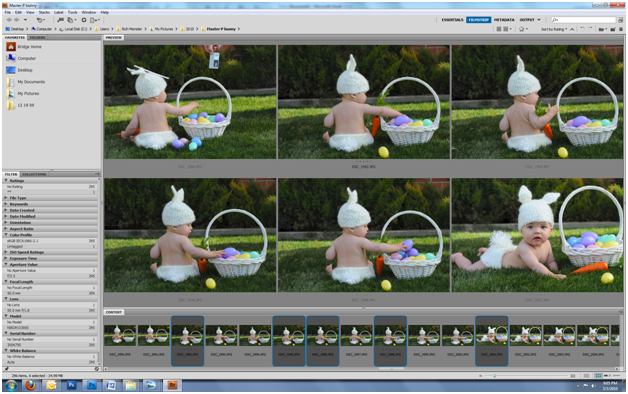
បន្ទាប់មកចុចខាងស្តាំហើយបើកនៅក្នុង Adobe Camera Raw ។

នៅពេលអ្នកមានរូបភាពផ្ទុកសូមចុច CTRL + I ។ នេះនឹងបើកដំណក់ទឹក។ ដោយប្រើដំណក់ទឹកនេះយើងនឹងកំណត់ចំណុចអព្យាក្រឹតដើម្បីថ្លឹងថ្លែងតុល្យភាពពណ៌សដោយស្វ័យប្រវត្តិ។ ដោយសារខ្ញុំមានកាតនៅក្នុងរូបភាពហើយខ្ញុំដឹងថាកាតនេះមានអព្យាក្រឹត ១០០% ខ្ញុំអាចចុចលើវាដើម្បីកំណត់ WB ។ បើមិនដូច្នោះទេសូមរកកន្លែងដែលមិនមានពណ៌សទាំងស្រុងប៉ុន្តែជាផ្នែកមួយដ៏ស្រស់ស្អាតនៃរូបភាព។ កន្ត្រកនៅក្នុងរូបភាពនេះគឺជាគោលដៅដ៏អស្ចារ្យ។
នេះគឺជាការចុចលើកាត៖

នេះជាលទ្ធផលបន្ទាប់ពីខ្ញុំចុចលើកន្ត្រក៖
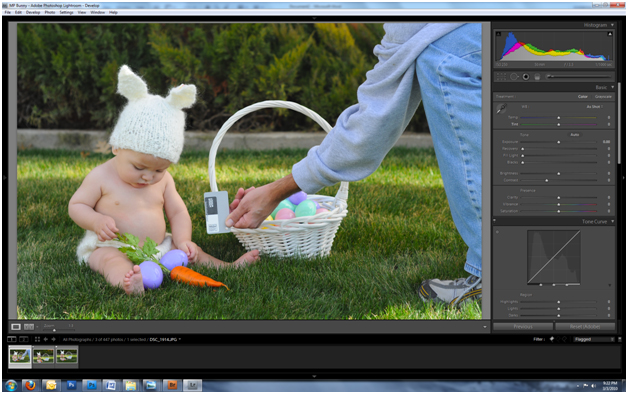
ដូច្នេះបន្ទាប់ពីការក្រិតខ្នាតគឺល្អឥតខ្ចោះតាមការចូលចិត្តរបស់ខ្ញុំនៅជ្រុងខាងលើនៃប្រអប់ចុចជ្រើសរើសទាំងអស់បន្ទាប់មកធ្វើសមកាលកម្ម។ វាយ "យល់ព្រម" ហើយរូបភាពទាំងអស់ដែលបានជ្រើសរើសនឹងត្រូវបានធ្វើសមកាលកម្មជាមួយ "រូបភាពយោង" របស់អ្នក។
ការប្រើបន្ទប់បំភ្លឺជាមួយកាតពណ៌ប្រផេះដើម្បីរក្សាតុល្យភាពពណ៌ស៖
ជាមួយនឹងពន្លឺបន្ទប់ពួកគេមានដំណក់នៅក្នុងបន្ទះ "អ្នកអភិវឌ្ឍន៍" ។ នេះធ្វើឱ្យ WB ងាយស្រួលជាមួយប្រភពអព្យាក្រឹត។ ដូច្នេះយើងមានទន្សាយរបស់យើងម្តងទៀតពី ជីវប្រវត្តិសង្ខេប ហើយយើងនឹងក្រិតរូបភាព។
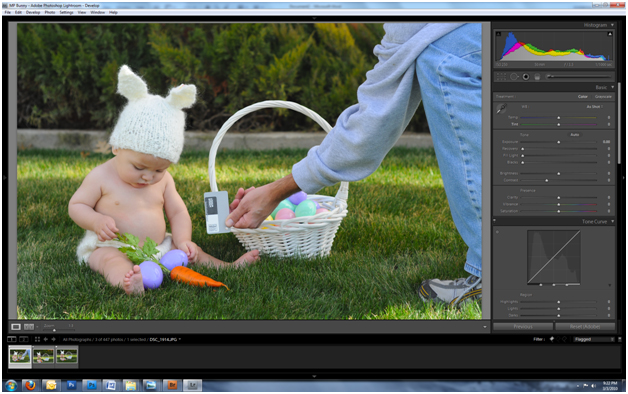
ដាក់លើកន្លែងដែលអព្យាក្រឹត។
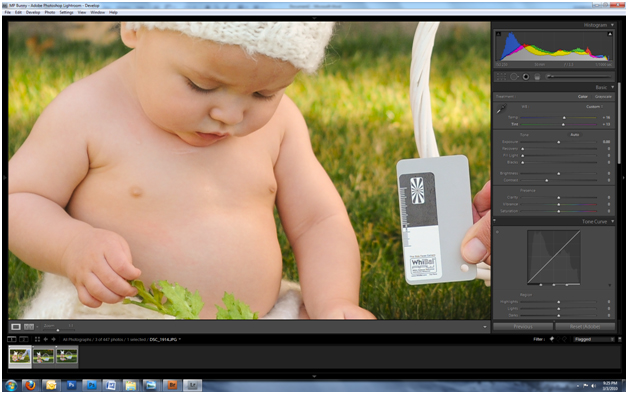
នៅពេលដែលយើងចុចលើរូបភាពនឹងមាន WB ស្ទើរតែល្អឥតខ្ចោះ។ ល្បិចក្នុងការធ្វើឱ្យធនាគារពិភពលោកមានភាពឥតខ្ចោះគឺមិនត្រូវមើលរូបភាពទាំងមូលនោះទេគឺត្រូវមើលមុខវិជ្ជានិងមើលថាតើមុខមាត់មើលទៅត្រឹមត្រូវឬអត់។
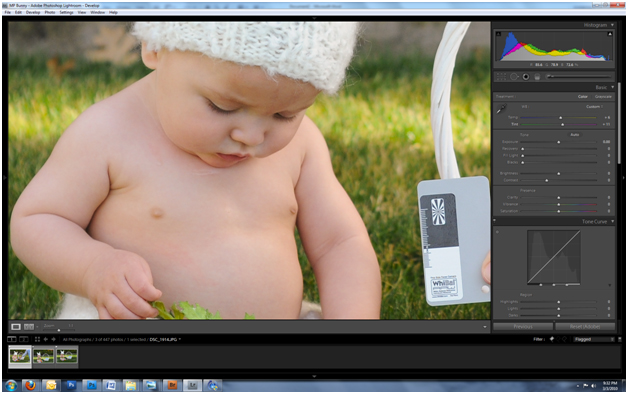
អ្នកអាចកែសំរួលដោយប្រើសីតុណ្ហភាពនិងរំកិលរំអិលដើម្បីបង្កើនល្បឿនរូបភាពរបស់អ្នក។ បន្ទាប់ពីអ្នកបានកែវាហើយចុចលើ CTRL-A និងធ្វើសមកាលកម្មរូបភាព។ ប្រសិនបើអ្នកមិនមានកាតទេសូមជ្រើសរើសកន្លែងដែលអ្នកដឹងថាអព្យាក្រឹតនៅក្នុងរូបភាព។ កន្ត្រកដំណើរការបានល្អក្នុងស្ថានភាពនេះ។
ឥឡូវនេះសម្រាប់ការព្រមានដ៏ធំមួយ។ ចាប់តាំងពីផលិតផលចុងក្រោយគឺមានលក្ខណៈខ្លាំងណាស់នេះគ្រាន់តែជាការណែនាំហើយមិនមែនជាចុងបញ្ចប់ទេគឺជាការជួសជុលរបស់ធនាគារពិភពលោក។ មិនមានច្បាប់រឹងនិងលឿនដែលនិយាយថាអ្នកត្រូវតែប្រកាន់ខ្ជាប់នូវពណ៌ទាំងនេះហើយកុំប្តូរវា។ វាយគ្រាប់រំកិលទៅតាមការចូលចិត្តរបស់អ្នកហើយបន្ទាប់មកធ្វើសមកាលកម្មរូបភាព។ នេះគ្រាន់តែជាចំណុចចាប់ផ្តើមដ៏ល្អមួយដើម្បីឱ្យចំណាប់អារម្មណ៍សិល្បៈរបស់អ្នកហូរ។
*** ផលិតផល / សេវាកម្មពាក់ព័ន្ធ MCP ចំនួនពីរទាក់ទងនឹងការប្រកាសនេះ ***
- ការសំរេចបាននូវតុល្យភាពពណ៌សត្រឹមត្រូវគ្រាន់តែជាការចាប់ផ្តើមប៉ុណ្ណោះ។ នៅពេលដែលអ្នកសម្រេចកិច្ចការនេះអ្នកប្រហែលជាចង់ពិចារណាអំពីកម្មវិធីរបស់ភីភីភីភី ថ្នាក់បណ្តុះបណ្តាលការកែរូបថត Photoshop - បង្រៀនអ្នកទៅ ទទួលបានសម្លេងស្បែកល្អប្រសើរជាងមុននៅក្នុងកម្មវិធី Photoshop.
- ប្រសិនបើអ្នកមិនបានបាញ់ Raw ឬពណ៌របស់អ្នកនៅតែមើលទៅនៅពេលដែលអ្នកកែសំរួលខាងក្នុង Photoshop អ្នកក៏អាចទទួលបានអត្ថប្រយោជន៍ពី MCP កាបូបនៃល្បិច - ទាំងនេះ សកម្មភាពរបស់ Photoshop ជួយឱ្យពណ៌មានភាពត្រឹមត្រូវនិងជួសជុលសម្លេងស្បែក.
ការប្រកាសនេះធ្វើឡើងដោយអ្នកនិពន្ធភ្ញៀវ រីរីសារិនដែលជាអ្នកជំនាញផ្នែក Photoshop និង Lightroom និងជាម្ចាស់ ម៉ាហ្វីលីហ្សាថតរូប នៅ Dallas / Fort Worth ។ ការផ្តោតសំខាន់របស់គាត់គឺគាំទ្រដល់អ្នកថតរូបដោយបង្កើតកុំព្យូទ័រជំនាញដែលត្រូវបានបង្កើតឡើងសម្រាប់កែសម្រួលនិងបង្រៀននៅលើ Photoshop និង Lightroom ។ ក្នុងនាមជាអ្នកក្រៅលោកបានថតវគ្គដោយផ្អែកលើការបញ្ជូន។ គាត់បានប្រើប្រាស់ផលិតផលអាដាប់ធ័រតាំងពីឆ្នាំ ១៩៩៤ ហើយនៅតែមានឌីស ១១ ដើមសំរាប់ Photoshop ៣.០ ។ គាត់ជាឪពុកដែលមានកូន ២ នាក់ហើយគាត់និយាយថាប្រពន្ធរបស់គាត់បង្កើតធ្នូល្អបំផុត។






































